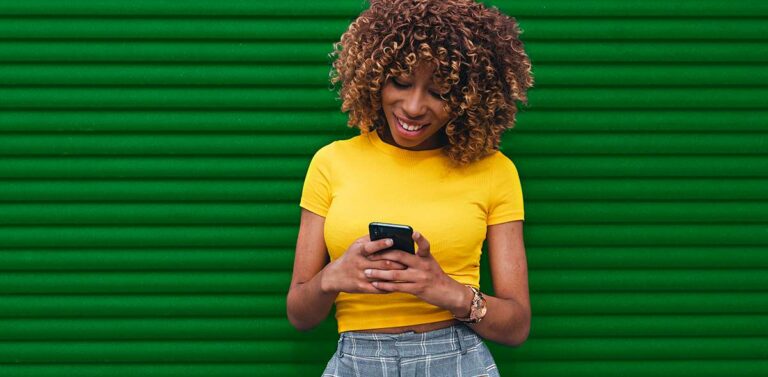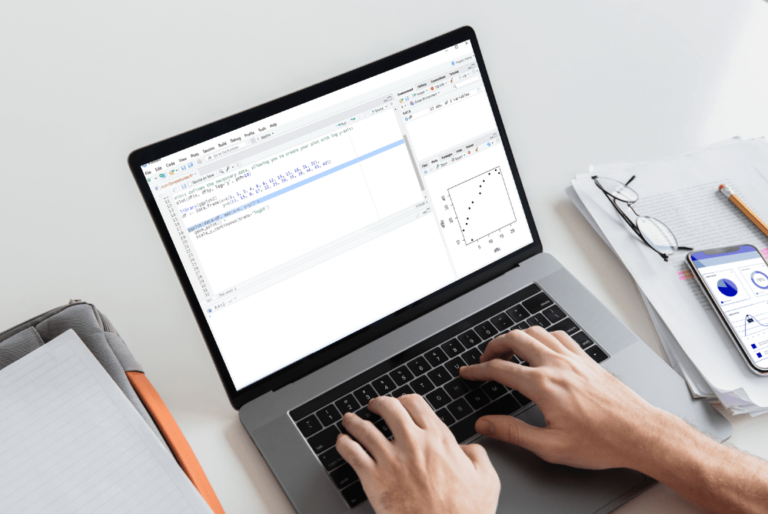Как да инсталирате Hisense TV драйвери за Windows 11
Hisense е една от най-добрите телевизионни марки с широка гама от модели, които отговарят на различни нужди и вкусове. Повечето модерни телевизори Hisense се предлагат с интелигентни функции, като възможност за свързване с близки лаптопи и компютри. Ако тези функции спрат да работят, може да се наложи актуализиране на съответните драйвери.

Тази статия ще обясни как да инсталирате драйвери за Hisense TV на Windows 11.
Как да инсталирате най-новите драйвери
Программы для Windows, мобильные приложения, игры - ВСЁ БЕСПЛАТНО, в нашем закрытом телеграмм канале - Подписывайтесь:)
За да сте сигурни, че вашият телевизор Hisense може да комуникира с вашето устройство с Windows 11, важно е да имате инсталирани най-новите ключови драйвери. Ето инструкции стъпка по стъпка за различния метод.
Стартирайте автоматична актуализация
Пускането на автоматична актуализация е най-бързият и лесен начин за изтегляне и инсталиране на всички ключови драйвери, които може да липсват.
- Отидете в менюто „Настройки“.

- Кликнете върху „Windows Update“ от менюто вляво.

- Кликнете върху бутона „Проверка за актуализации“ и изчакайте известно време Windows да изтегли и инсталира най-новите драйвери.

Този процес трябва да инсталира всички липсващи драйвери за ключови компоненти на вашата система. Това може да разреши всички проблеми с връзката, които сте имали между вашето устройство с Windows 11 и Hisense TV.
Актуализиране на драйвери за определени устройства
Понякога има вероятност автоматичната актуализация да пропусне нещо. Друга възможност е да искате да инсталирате най-новите драйвери само за едно от устройствата или компонентите на вашия компютър, като вашия адаптер за дисплей или мрежов адаптер.
Ето как се прави:
- Щракнете с десния бутон върху логото на Windows в долния ляв ъгъл на екрана.

- Намерете и щракнете върху „Диспечер на устройства“ в списъка с опции.

- Това ще ви представи списък на всички свързани устройства и компютърни компоненти.

- Превъртете до тази, която искате да актуализирате, и щракнете върху малката стрелка до нея, за да разгънете категорията. За целите на свързване към телевизор Hisense може да пожелаете да актуализирате мрежовите си адаптери, за да помогнете с кастинга, например.

- Щракнете с десния бутон върху устройството, за което искате да актуализирате драйверите, и щракнете върху „Свойства“.

- Кликнете върху раздела „Драйвер“ и след това върху бутона „Актуализиране на драйвера“.

Използвайте уебсайта на Hisense, за да намерите драйвери за вашия телевизор
Големите производители на технологии като Hisense също предлагат изтегляне на софтуер и драйвери директно от своите уебсайтове. Можете да въведете серийния номер на вашия телевизор на сайта на Hisense, за да получите достъп до най-новия софтуер, който може да включва всички подходящи драйвери, които случайно липсват.
- Посетете страницата за изтегляне на Hisense.

- Въведете серийния номер на вашия телевизор. Можете да го намерите на задния панел на самия телевизор.

- Натиснете бутона “Търсене”.

- Докато вашият сериен номер е валиден, Hisense ще ви пренасочи към страница за изтегляне на софтуер за вашия модел телевизор. След това можете да изтеглите и инсталирате файловете, като следвате инструкциите, предоставени от марката.
Имайте предвид, че всъщност може да не се наложи да актуализирате драйверите на вашето устройство с Windows 11. Вместо това може да се наложи да актуализирате фърмуера на самия телевизор, за да му помогнете да се свърже с вашия компютър и да функционира правилно.
Процесът на актуализиране за всеки телевизор Hisense ще варира в зависимост от модела, който имате и операционната система, която използва. Някои модели имат Android TV, други използват Google TV или Vidda TV и процесът на инсталиране варира леко за всеки от тях.
Можете да намерите всички съответни файлове и инструкции за инсталиране чрез уебсайта на Hisense, като следвате номерираните стъпки по-горе.
Други уебсайтове и източници на драйвери
Също така си струва да се отбележи, че в допълнение към сайта на Hisense има и други уебсайтове, които предлагат изтегляне на драйвери. Може да успеете да намерите основни драйвери, които да ви помогнат да се свържете с вашия телевизор Hisense на тези сайтове, но е важно да внимавате.
Някои от тези сайтове, които изглежда услужливо предлагат изтегляне на драйвери, може също да скрият злонамерен софтуер или нежелани добавки с тези изтегляния. Ето защо е най-добре да използвате или системата за актуализиране на Windows, или собствения сайт на Hisense, за да намерите софтуера, от който се нуждаете. Ако трябва да използвате сайт за драйвери на трета страна, уверете се, че сте безопасни, преди да изтеглите нещо.
Често задавани въпроси
Какво представляват драйверите за телевизор Hisense?
Драйверите са малки части от софтуер, които са предназначени да помогнат на устройствата да се свързват и да комуникират с операционна система. Има драйвери за различните компоненти на компютър или устройство, както и други устройства, които искат да се свържат с него, като смарт телевизори и монитори. Когато говорим за драйвери за телевизор Hisense, това се отнася за драйвери, специално предназначени да помогнат на телевизорите Hisense да комуникират с компютър.
Какви проблеми могат да възникнат поради драйвери?
Ако компютърът ви няма инсталирани съответните драйвери, свързването към вашия телевизор Hisense и използването на интелигентните му функции може да е невъзможно. Възможно е например да не можете да предавате към телевизора. Или, ако планирате да го използвате като монитор или допълнителен екран, дисплеят може да не функционира правилно. Актуализирането и инсталирането на нови драйвери трябва да помогне за разрешаването на проблема.
Какво правят новите драйвери?
Обикновено компаниите пускат нови драйвери за своите устройства, за да им помогнат да работят по-добре. Новите драйвери могат да разрешават грешки или проблеми, с които потребителите са се сблъсквали с предишни версии, и могат да включват нови функции. Те могат също така да адресират възможни проблеми или слабости със сигурността или да помогнат за подобряване на производителността, докато се свързвате към или използвате устройство от вашия компютър.
Има ли рискове при актуализиране на драйвери?
Може да има известни рискове, ако драйверът бъде пуснат в лошо състояние без подходящ тест. Може да има нови грешки или да причини проблеми на някои потребители, когато се опитват да се свържат или използват своите устройства. Но в повечето случаи производителите щателно тестват всички нови драйвери, за да проверят дали работят гладко. Поради това обикновено е най-добре да актуализирате драйверите редовно, за да сте сигурни, че винаги разполагате с най-новите характеристики и функции.
Как да актуализирам фърмуера на моя телевизор Hisense?
Зависи какъв модел телевизор имаш и коя операционна система работи. Обикновено можете да навигирате в менюто с настройки на телевизора, за да намерите съответната функция за актуализиране и автоматично да инсталирате най-новия фърмуер. В някои случаи може вместо това да се наложи да изтеглите фърмуера от уебсайта на Hisense, да го заредите на USB памет и след това да го използвате, за да актуализирате ръчно вашия телевизор.
Насладете се на безпроблемно взаимодействие на Smart TV с най-новите драйвери
Ако сте срещнали някакви проблеми при свързването с вашия телевизор Hisense или ако искате да сте в крак с всичките му интелигентни функции, не забравяйте редовно да инсталирате нови драйвери. Инсталирайте нови актуализации на Windows 11, когато се появят, и проверявайте сайта на Hisense за актуализации, които може да сте пропуснали.
Кой модел телевизор Hisense имате? Имали ли сте проблеми с актуализирането или свързването с вашия телевизор Hisense? Уведомете ни в секцията за коментари по-долу.
Программы для Windows, мобильные приложения, игры - ВСЁ БЕСПЛАТНО, в нашем закрытом телеграмм канале - Подписывайтесь:)